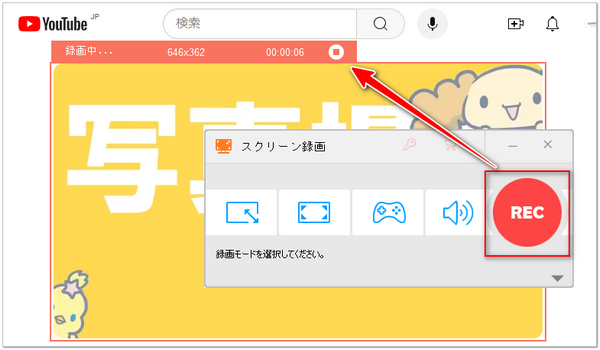
市場にはYouTubeの動画をダウンロードできるツールが多くあり、YouTubeのダウンロードはもはや難問ではありません。ですが、YouTubeライブ配信とか、YouTube動画内の一部しか保存したくない場合、ダウンロードより画面キャプチャ(録画)のほうがましだと思います。
ということで、今回はYouTubeの動画をキャプチャできるソフトについて紹介していきたいと思います。
* ご注意:著作権保護されているYouTube動画をキャプチャすることはYouTubeの規約違反になります。本文で紹介した方法は、著作権フリーのYouTube動画と著作権者からキャプチャの許可をもらった動画のみに適しています。
『WonderFox HD Video Converter Factory Pro』はYouTubeを含むパソコンでのほとんどの画面をキャプチャできるソフトです。一般的なYouTube動画はもちろん、YouTubeのライブ配信も高画質にキャプチャでき、キャプチャした動画はMP4・MOV・AVI・MKVとして保存されます。このソフトの変換と編集機能を利用すれば、さらにキャプチャしたYouTube動画をMPG・iPhone・Androidなどの形式に変換したり、切り取り・回転・音楽付けなどで編集したりできます。
また、このソフトにはダウンロード機能も搭載されて、YouTube・TVer・FC2など1000以上のサイトから動画を直接ダウンロードするのもできます。
続いては、このソフトを使ってYouTube動画をキャプチャする手順を説明します。
WonderFox HD Video Converter Factory Proを実行し、メイン画面で「録画」をクリックします。
次の「スクリーン録画」画面で、上部のアイコンをクリックしてキャプチャモードを選択します。
例えば、YouTube動画の指定領域をキャプチャするなら、「ウィンドウモード」をクリックして領域を囲みます。YouTube動画を全画面でキャプチャしたいなら、「全画面モード」を選択すればいいです。また、「音声録音モード」ではYouTubeの音声のみキャプチャすることができます。
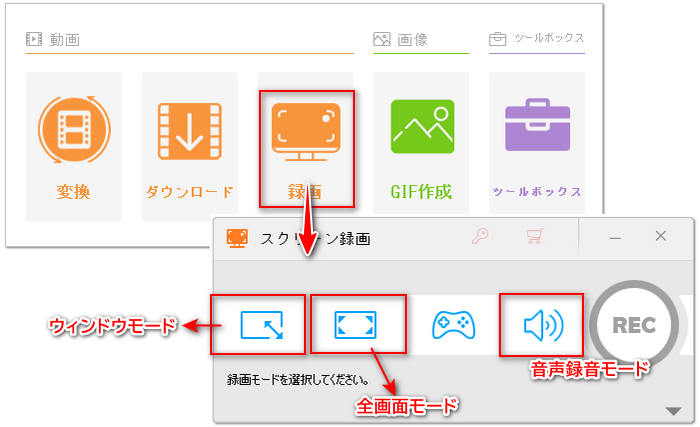
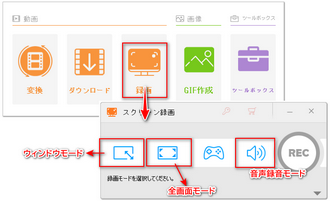
形式、品質、フレームレートなどを自分の必要に応じて設定します。
YouTube動画を音声付きでキャプチャするには、「システム音」にチェックを入れます。また、マイクなどパソコン以外の音が録音されないために、「マイク音」のチェックを外します。
「▼」ボタンをクリックしてキャプチャした動画の保存先を指定します。
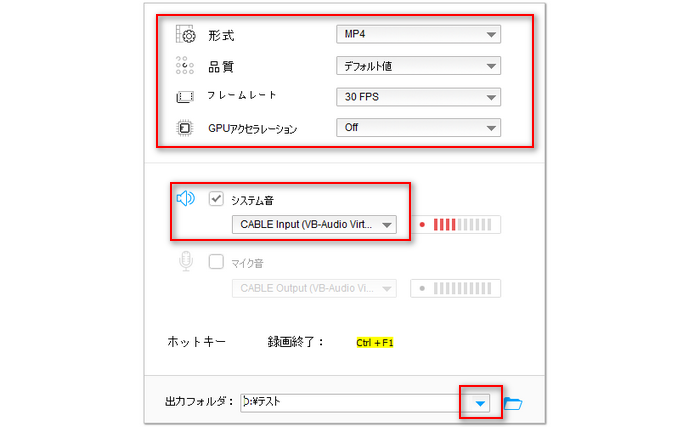
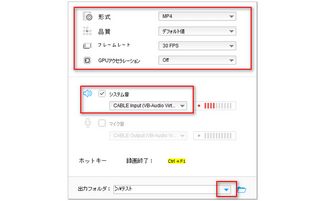
すべての設定が終わったら、上部の「REC」ボタンをクリックすればカウントダウン5秒後、YouTubeの動画を再生しながらキャプチャできます。
キャプチャ終了したら、「Ctrl」+「F1」または停止アイコンをクリックします。
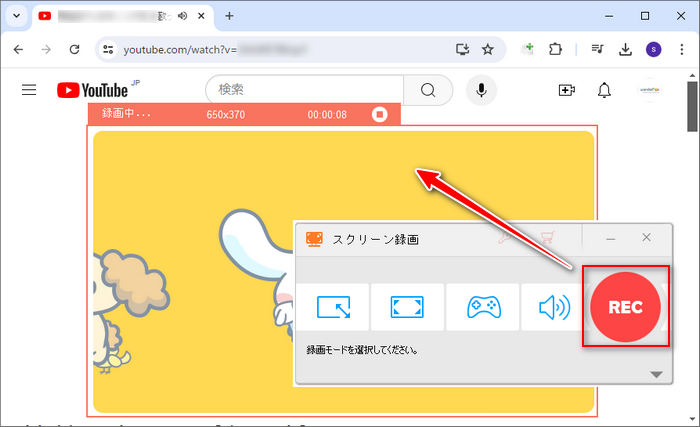
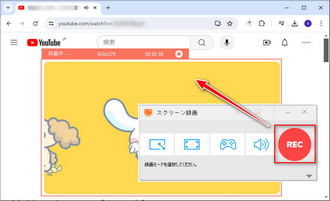
『ゲームバー』はWindows10/11パソコンに標準搭載の無料画面キャプチャアプリです。ゲームとアクティブになっているウィンドウやアプリの画面をキャプチャして動画または静止画として保存できます。
キャプチャ範囲は自由に指定できないので、YouTube動画を小さい画面で再生しながらキャプチャするとYouTube以外の余計な部分もキャプチャされます。YouTubeだけキャプチャしたいなら、YouTube動画を全画面で再生しながらキャプチャすることがおすすめです。
ステップ1、キャプチャしたいYouTube動画を全画面で再生します。
ステップ2、「Windows」+「G」を押してゲームバーの操作パネルを開きます。
ステップ3、「●」ボタンをクリックすればYouTube動画をキャプチャし始めます。
ステップ4、「■」ボタンをクリックしてキャプチャ終了させます。
ヒント:「Windows」+「Alt」+「G」を押せば、操作パネルを表示せずにYouTube動画を直接キャプチャできます。
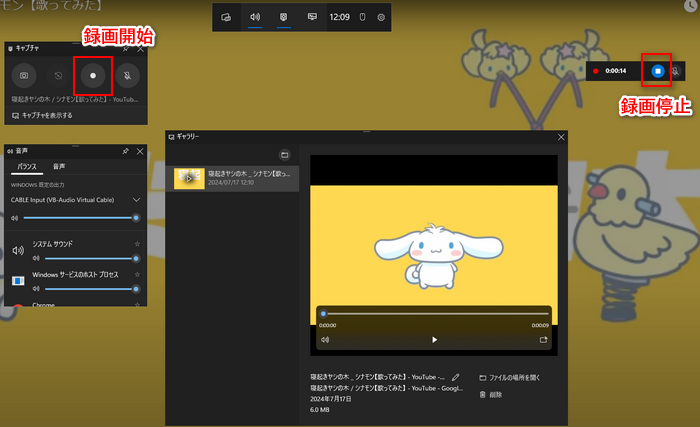
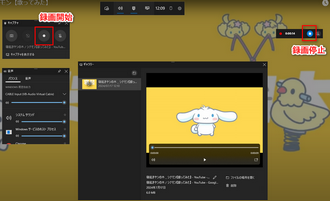
合わせて読みたい:Windows 11ゲームバーが録画できない/起動しない時の対処法
『Bandicam』はYouTubeなどブラウザで再生している動画、ゲーム、Webカメラ映像など、PCで表示されている画面をすべてキャプチャできるソフトです。
YouTube動画をキャプチャしてMP4/AVIとして保存できるほか、JPG/PNGなどの静止画として保存することもできます。キャプチャしながら画面上にテキストを入れたり、線を引いたり、絵を描いたり、クリック効果を追加したりするのもできます。また、開始と終了の時刻を設定してYouTube画面を予約録画することも可能です。
ステップ1、Bandicamを起動し、メイン画面で「録画モード」を指定します。
ステップ2、「REC」ボタンをクリックすればYouTube動画を再生しながらキャプチャできます。
ステップ3、「■」ボタンをクリックして録画終了させます。
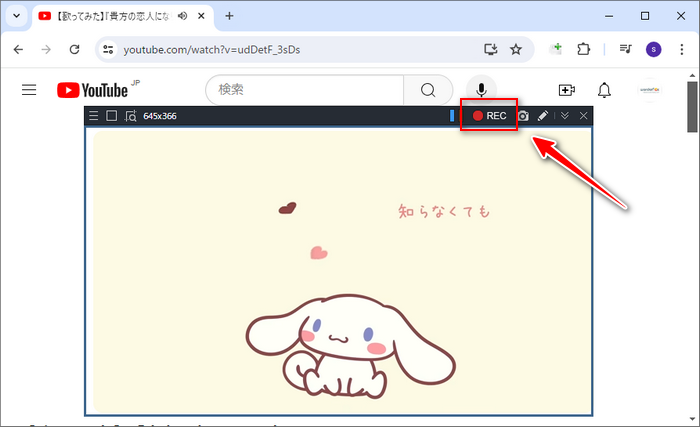
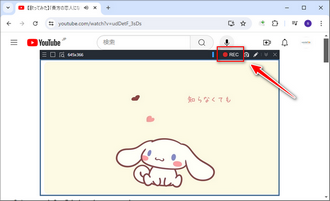
合わせて読みたい:Bandicamで録画できない時の対処法
利用規約 | プライバシーポリシー | ライセンスポリシー | Copyright © 2009-2026 WonderFox Soft, Inc. All Rights Reserved.